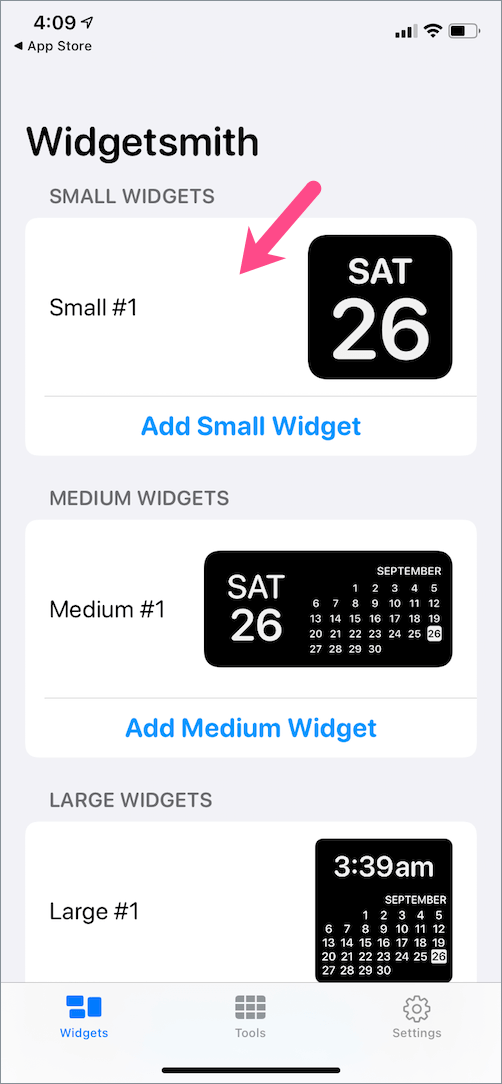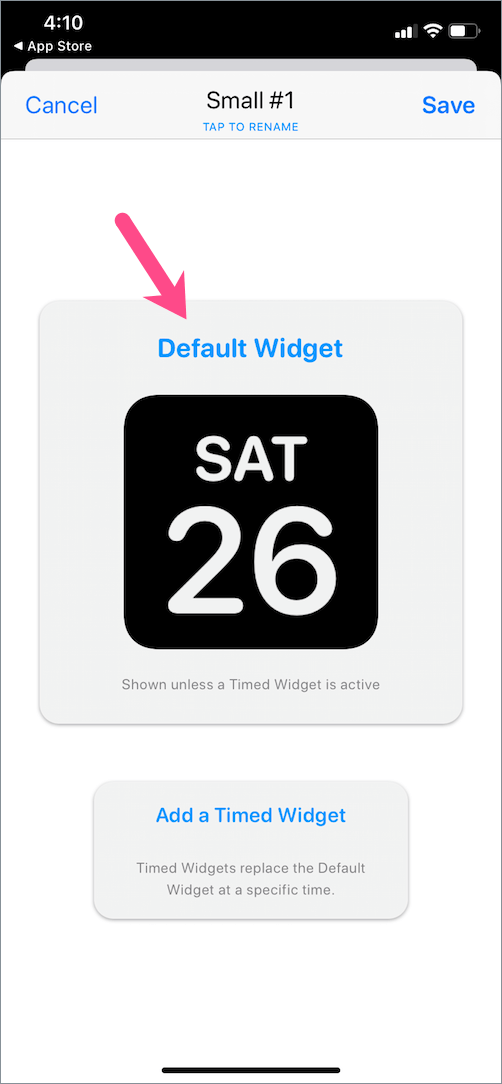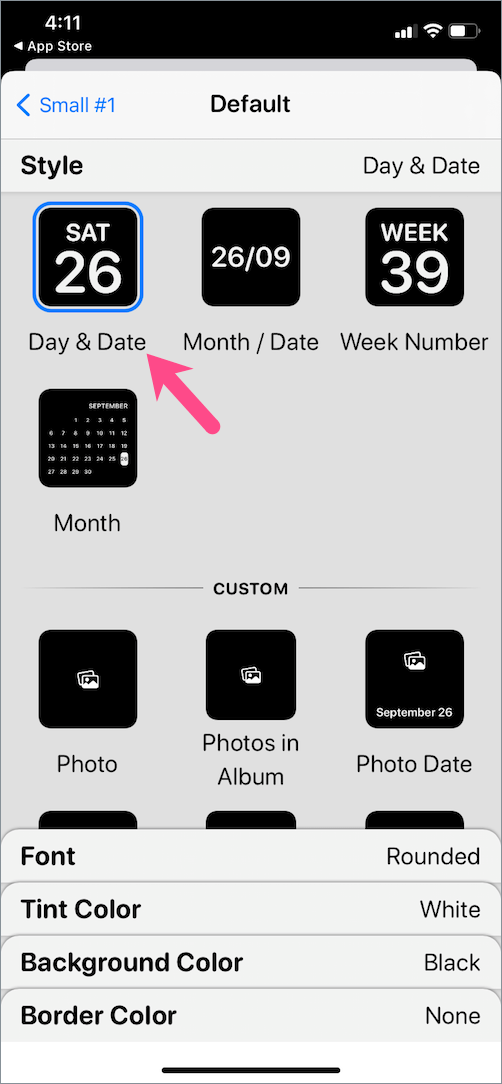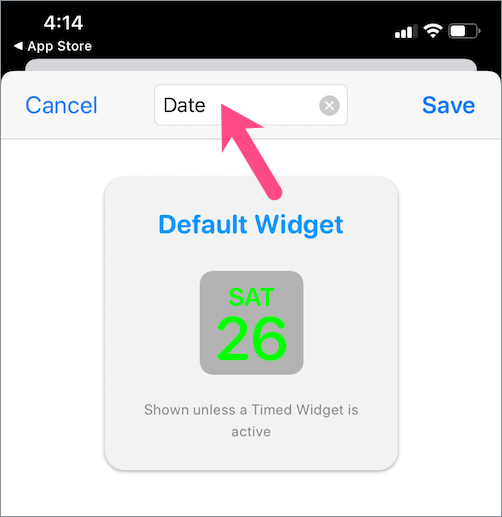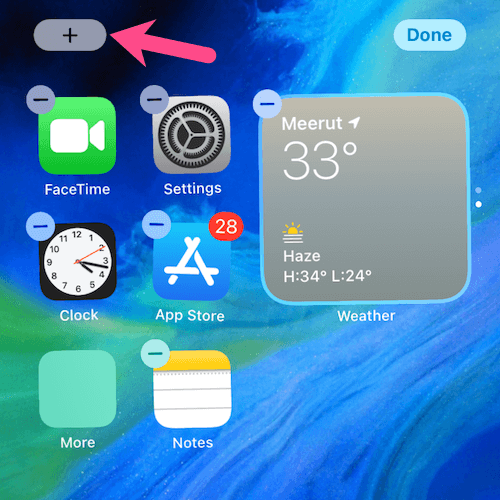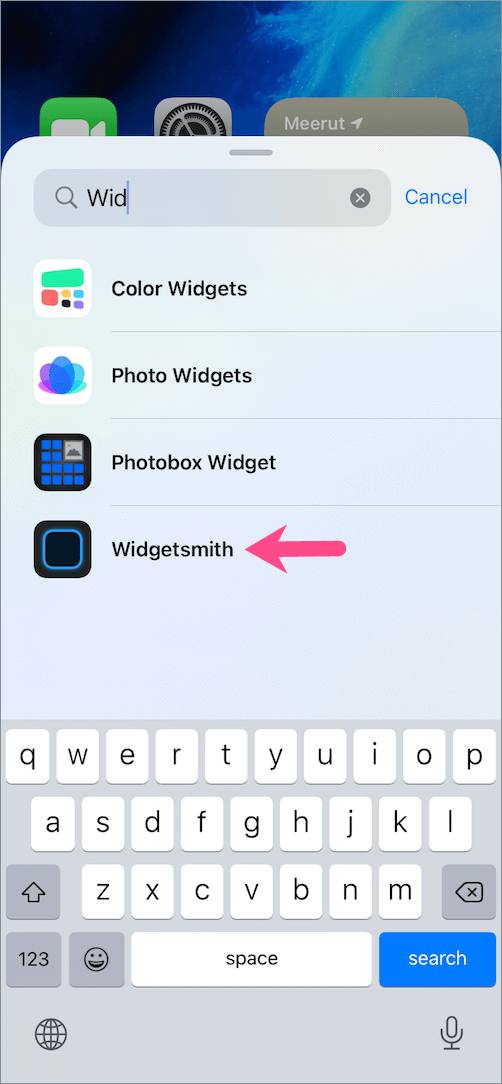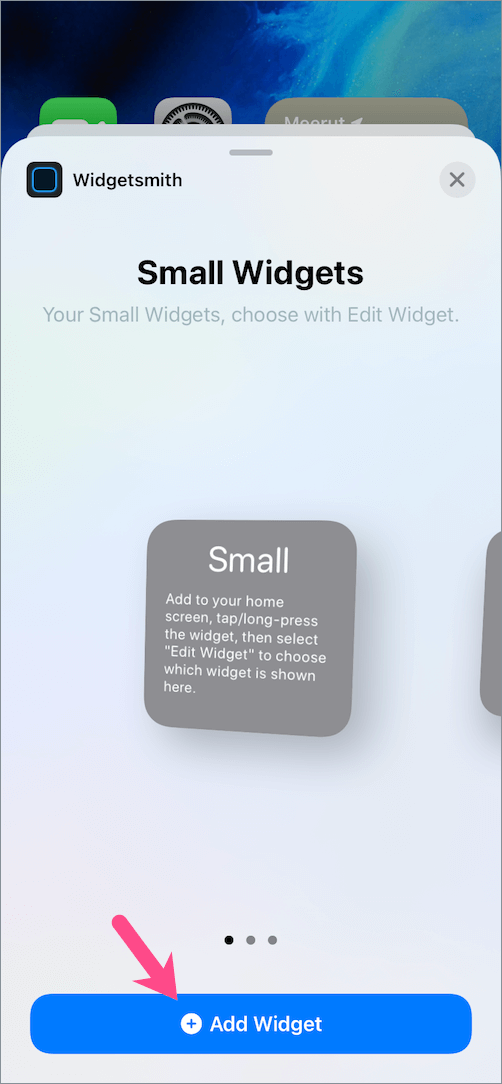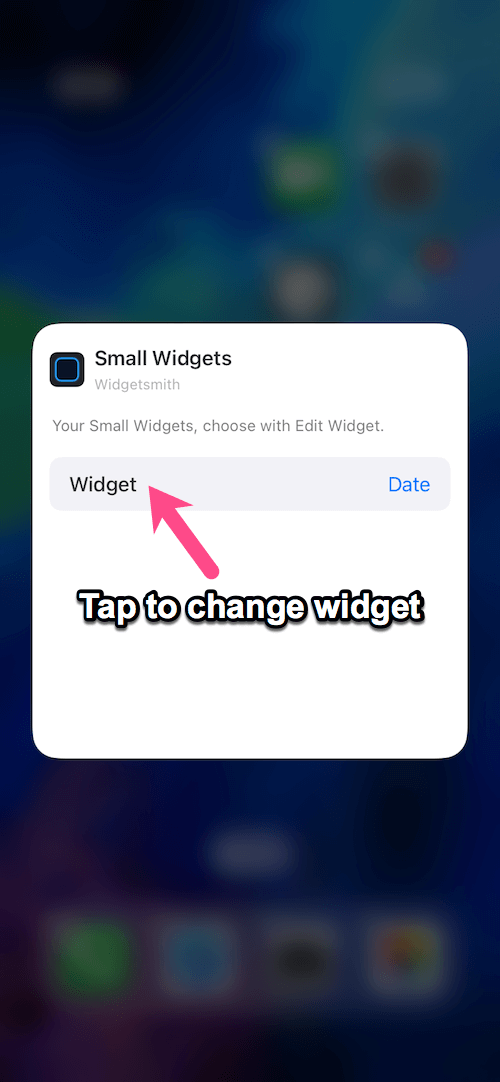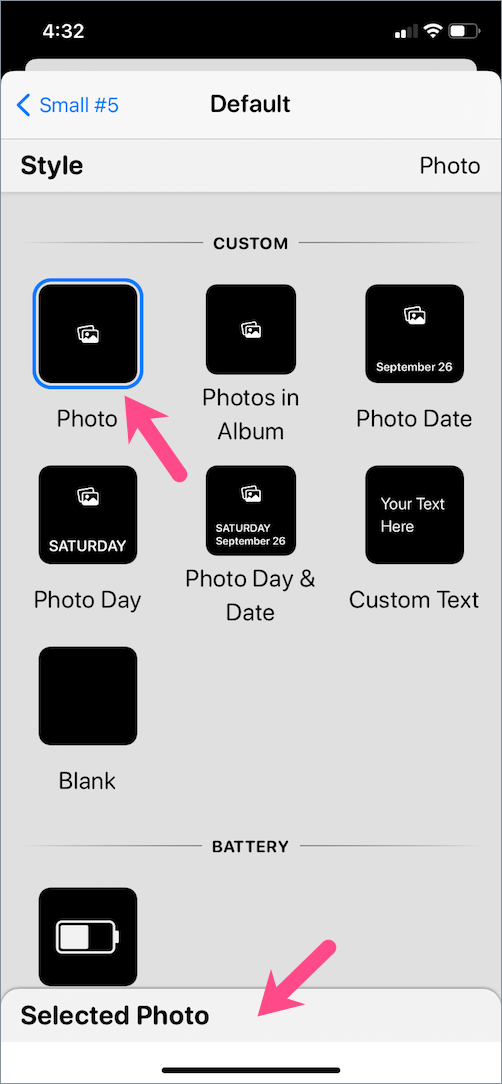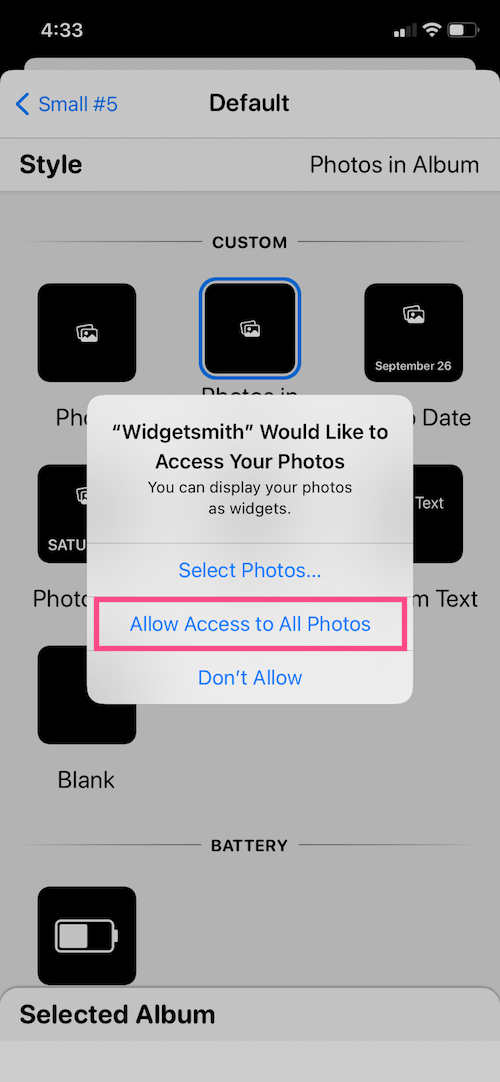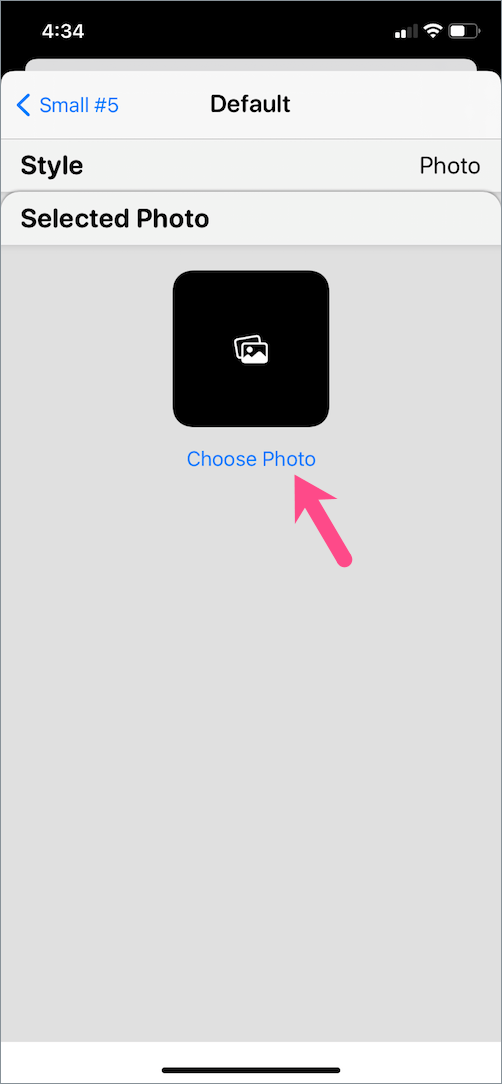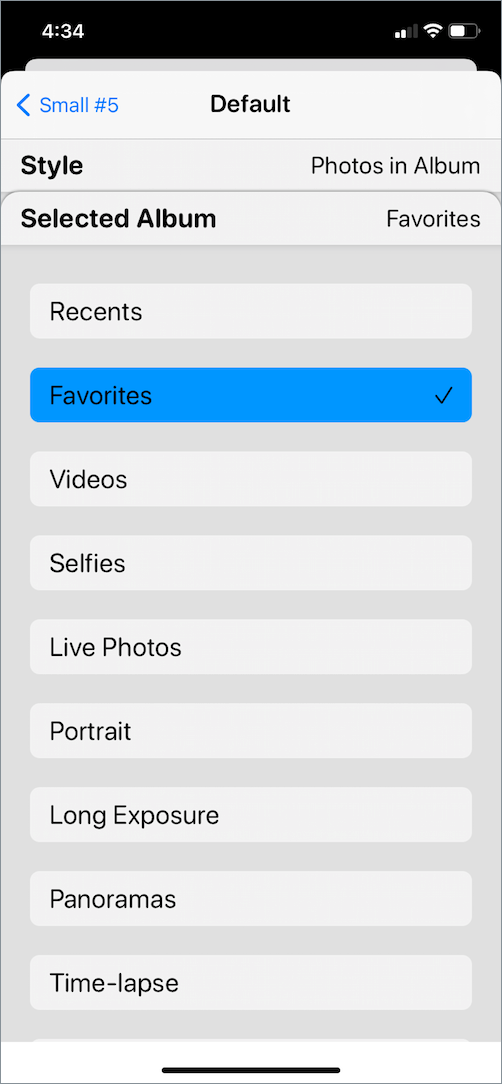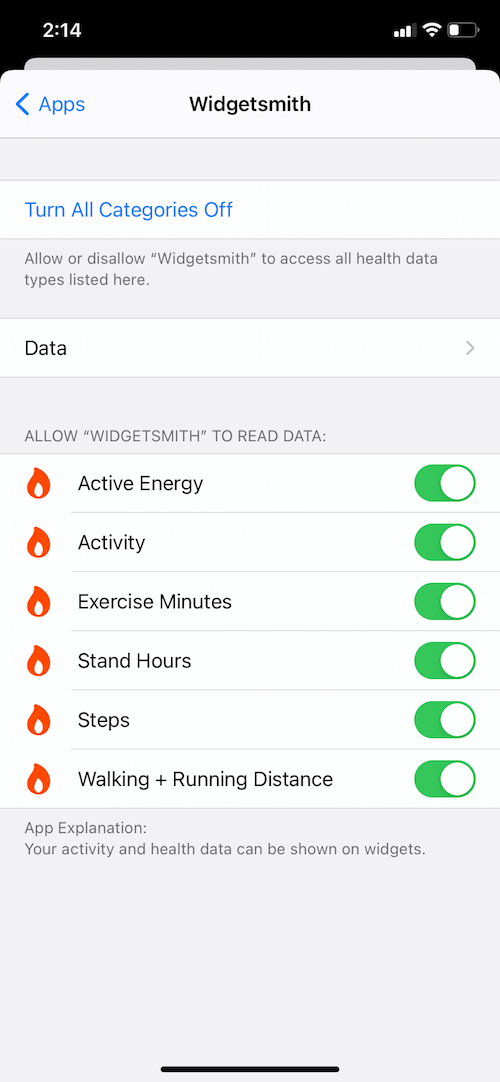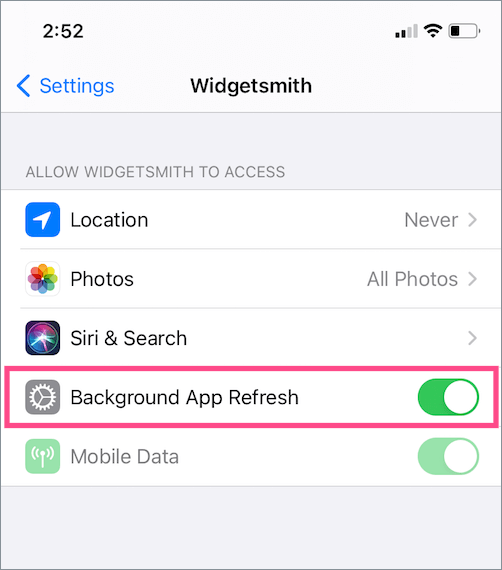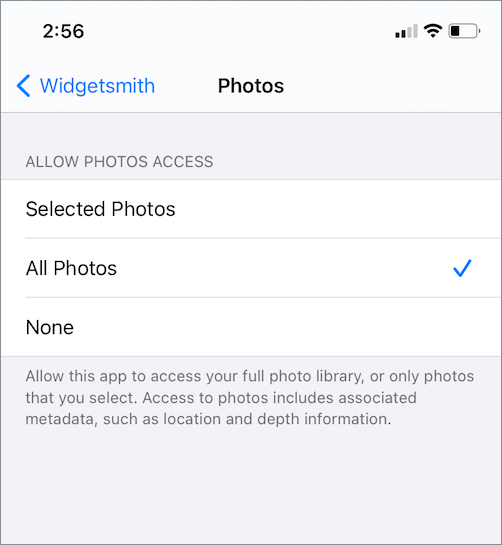iOS 14:n julkaisun jälkeen App Storeen on ilmestynyt paljon kolmannen osapuolen widget-sovelluksia. Kaikista näistä sovelluksista Widgetsmith on eronnut joukosta ja nähnyt iOS-käyttäjien valtavan vastauksen muutamassa päivässä. Widget Smithin avulla voit luoda erittäin muokattavia widgetejä ja muokata iPhonen aloitusnäyttöä haluamallasi tavalla. Widgetsmith tarjoaa joukon mielenkiintoisia widgetejä kolmessa eri koossa.

Peruswidgetien, kuten kellonajan, päivämäärän, kalenterin ja sään, lisäksi Widgetsmith antaa sinun lisätä terveys- ja valokuvawidgetejä aloitusnäyttöön. Widgetsmithin "Step Count" -widget integroituu Apple Health -sovellukseen näyttämään päivittäiset askeleet ja matkat (kävely + juoksu).
Vaikka Widgetsmith on ylivoimaisesti paras sovellus iOS 14 -aloitusnäytön mukauttamiseen, sen käyttö voi aluksi olla hieman hankalaa. Jos sinulla on vaikeuksia ja haluat lisätä Widgetsmith-widgetejä aloitusnäyttöön, älä huoli. Tässä on yksityiskohtainen opas Widgetsmithin käyttöön iOS 14:ssä.
Widgetien luominen Widgetsmith-sovelluksessa
- Lataa Widgetsmith App Storesta. Jos sovellus on jo asennettu, varmista, että se on päivitetty uusimpaan versioon.
- Avaa Widgetsmith. Näet yhden valmiiksi lisätyn widgetin kaikkien kolmen koon alla.
- Napauta widgetiä, jota haluat käyttää. Se voi olla joko pieni, keskikokoinen tai suuri. KÄRKI: Pieni koko sisältää maksimiwidgetit.
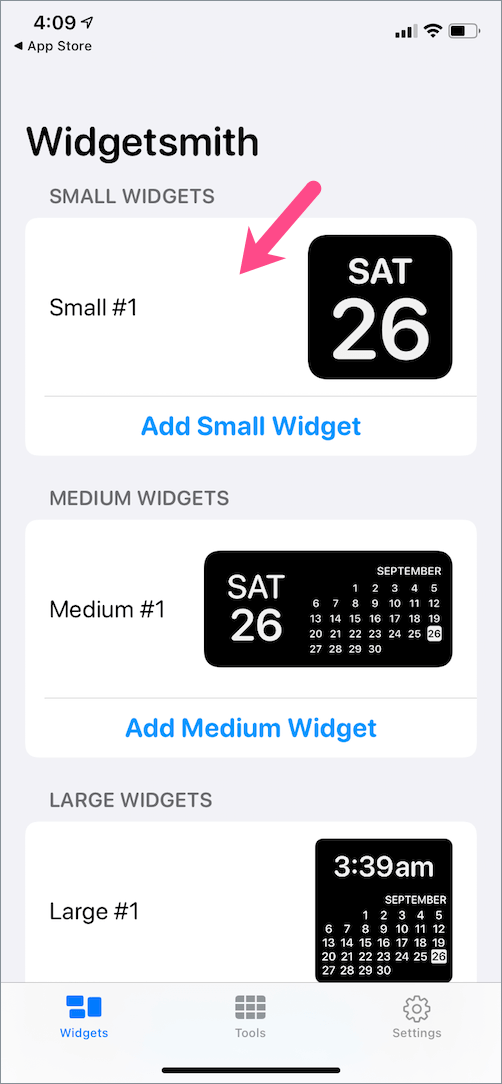
- Napauta "Oletuswidget" muokataksesi widgetiä.
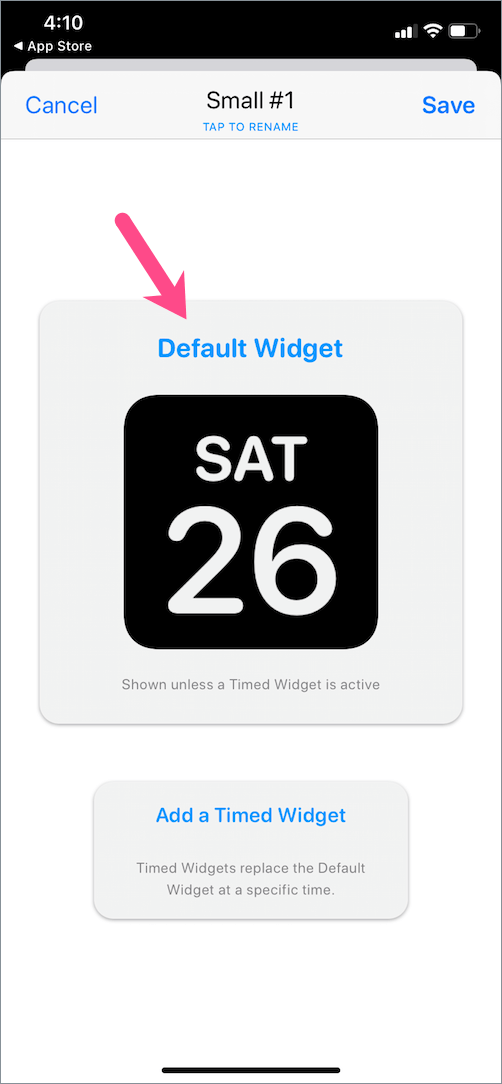
- Vieritä "Tyyli"-osion läpi löytääksesi mukautettuja, akku-, muistutuksia, sää-, terveys- ja aktiviteettejä sekä muun tyyppisiä widgetejä.
- Valitse haluamasi widget. Esimerkiksi, napauta "Päivä ja päivämäärä" -widgetiä Päivämäärä-osiossa.
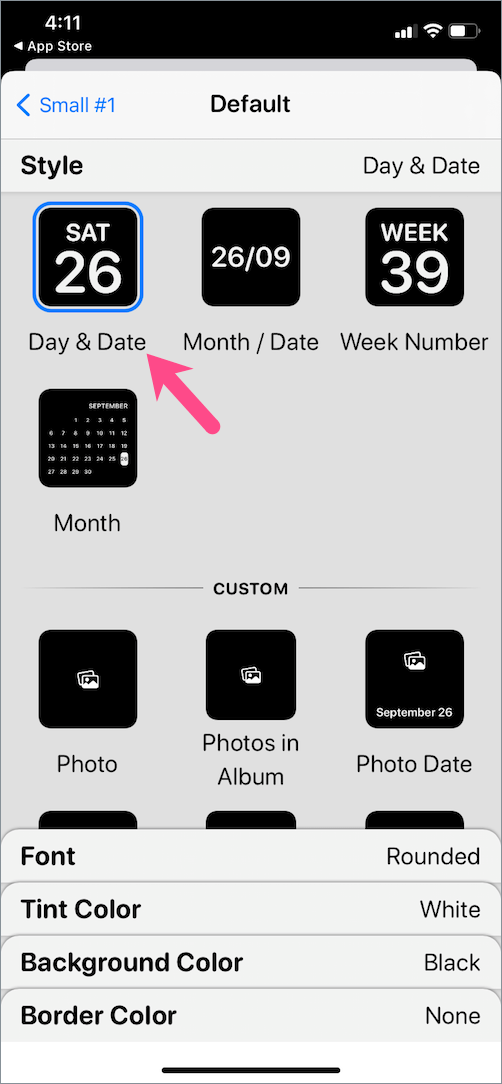
- Voit mukauttaa widgetin tyyliä napauttamalla Fontti ja valitse jokin ennalta määritetyistä asetteluista, kuten Pyöreä tai Markerfelt. Napauta vastaavasti Sävyväri-, Taustaväri- ja Reunusväri-vaihtoehtoja valitaksesi suosikkityylisi.
- Kun olet tehnyt widgetin tyylin, napauta sinistä painiketta vasemmassa yläkulmassa (sen pitäisi olla Pieni #1 tai jotain vastaavaa).

- Napauta nyt "Nimeä uudelleen napauttamalla" yläreunassa ja anna widgetille sopiva nimi, kuten päivämäärä, terveys, akku, suosikkikuva jne.
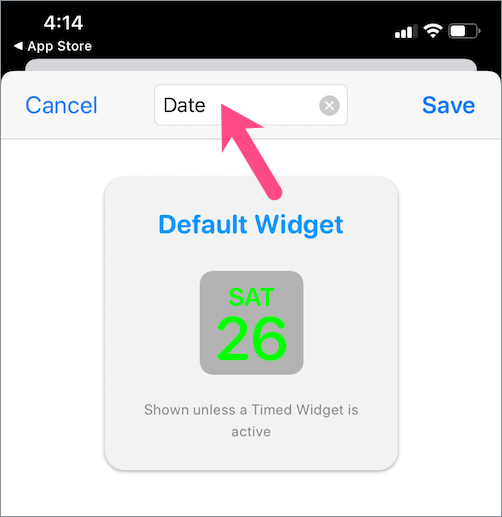
- Napauta sitten "Tallentaa" tallentaaksesi widgetin.
Samalla tavalla voit luoda muita widgetejä, kuten Health, ja muokata niiden tyyliä mielesi mukaan.
Lisäksi voit muokata ja määrittää aiemmin luomiasi widgetejä Widgetsmith-sovelluksella luomatta niitä uudelleen. Tätä varten siirry Widgetsmith-sovellukseen ja avaa olemassa oleva widget. Tee haluamasi muutokset ja tallenna ne. Tehdyt muutokset näkyvät välittömästi aloitusnäytön widgetissä.
LUE MYÖS: Kuinka lisätä Torch-widget iPhonen aloitusnäyttöön
Widget Smith -widgetien lisääminen aloitusnäyttöön
Kun olet luonut widgetit, siirry eteenpäin ja lisää widget smith aloitusnäyttöön. Voit tehdä sen noudattamalla alla olevia ohjeita.
- Paina pitkään tyhjää aluetta aloitusnäytöllä. Tämä laukaisee jiggle-tilan.
- Napauta +-painiketta vasemmassa yläkulmassa.
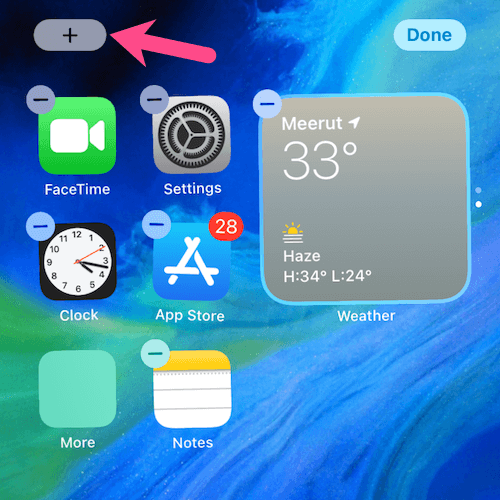
- Etsi "widgetsmith" "Hae widgetit" -palkista ja valitse Widgetsmith.
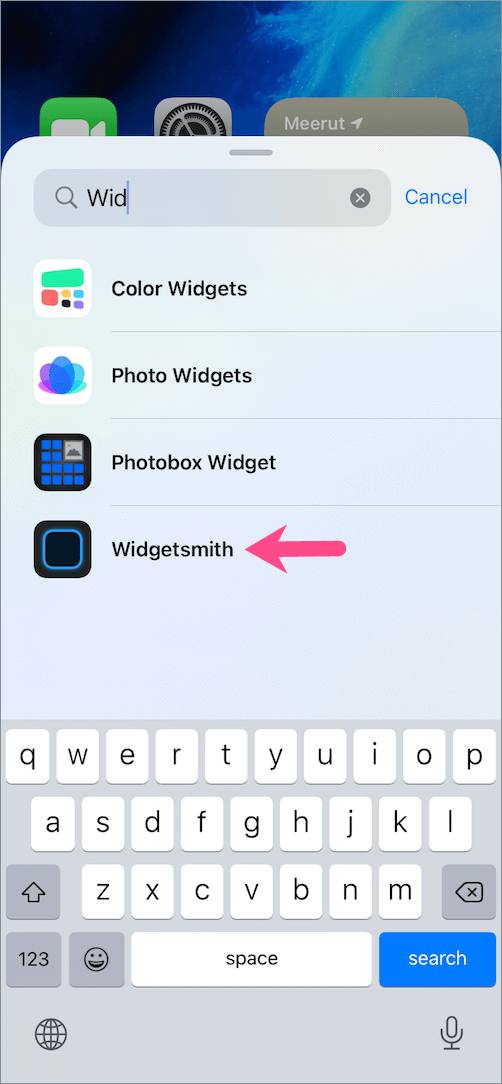
- Vieritä haluamasi widgetin kokoon ja napauta "Lisää widget”-painiketta. Muista valita todellinen koko, jolla loit widgetin aiemmin.
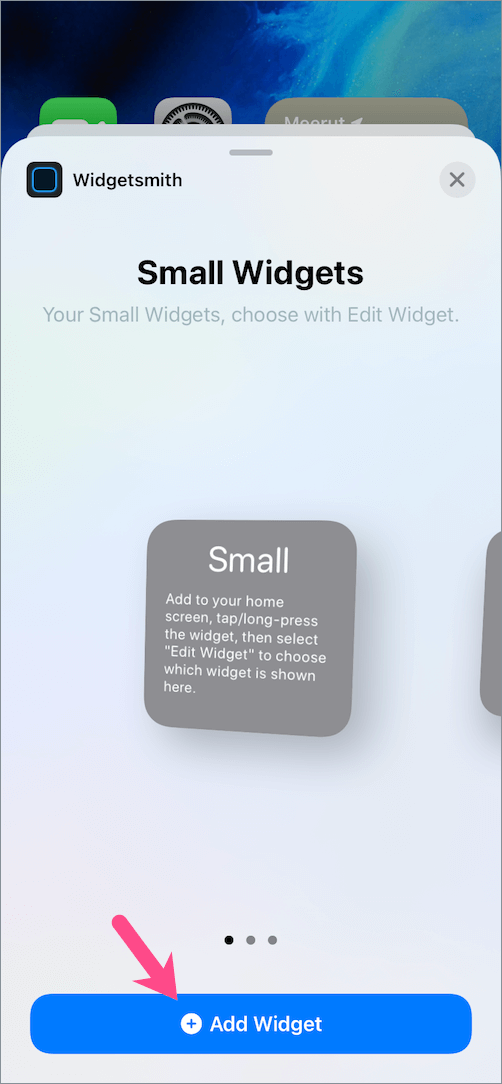
- Napauta juuri lisäämääsi widgetiä. Napauta sitten "Widget” ja valitse haluamasi widget (sen nimen mukaan).
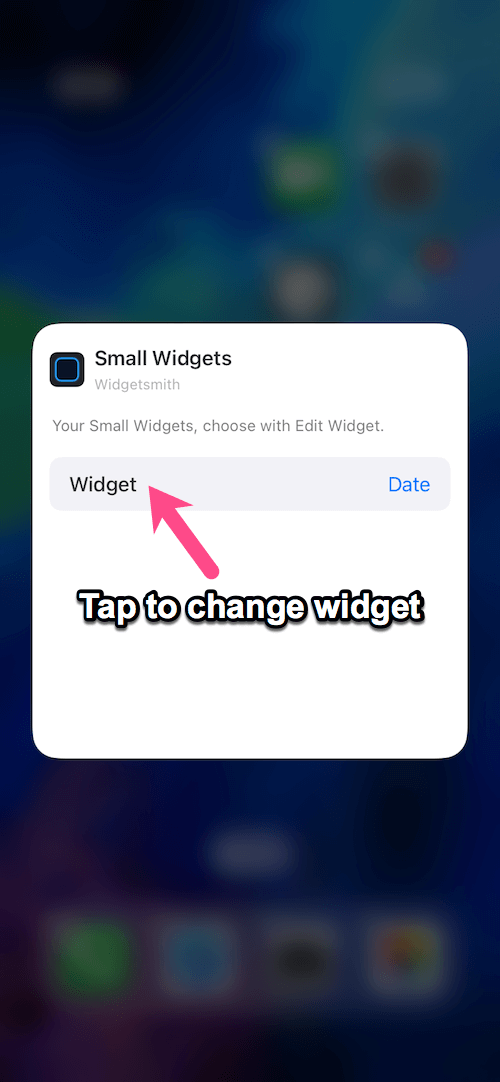
- Napauta aloitusnäyttöä, vedä widgetiä muuttaaksesi sen sijaintia ja paina "Valmis"-painiketta.
Vaihtoehtoinen menetelmä – Voit vaihtaa aloitusnäytölle asetetut Widgetsmith-widgetit eri, mutta samankokoisiin Widgetsmith-widgeteihin.
Tehdä niin, napauta pitkään olemassa olevaa Widgetsmith-widgetiä aloitusnäytössä. Napauta "Muokkaa widgetiä" > Widget > ja valitse widget luettelosta. Napauta sitten mitä tahansa aloitusnäytön kohtaa.



On syytä huomata, että jos lisäät tai muokkaat pientä widgetiä, voit korvata sen vain pienikokoisella widgetillä.
LIITTYVÄ: Sovelluskuvakkeiden värin muuttaminen iOS 14:ssä
Valokuva-widgetin lisääminen Widgetsmithiin
Voit käyttää Widget Smithiä valokuville lisätäksesi valokuva-widgetin iOS 14:ssä iPhonessa tai iPadissa. Valokuvat-widgetin avulla voit näyttää yksittäisen valokuvan tai valitut kuvat tietystä albumista aloitusnäytölläsi. Valitun albumin kuvat, kuten Suosikit, sekoitetaan automaattisesti 15 minuutin välein.
Voit näyttää valokuvan tai albumin aloitusnäytöllä Widget Smithin avulla,
- Avaa Widgetsmith-sovellus ja valitse widgetin koko.
- Napauta "Oletuswidget".
- Vieritä Tyyli-kohdassa kohtaan Mukautettu -osio.
- Valitse "Photo", jos haluat näyttää yhden staattisen kuvan. Tai valitse "Photos in Album" näyttääksesi tietyn albumin kuvat, jotka pyörivät automaattisesti.
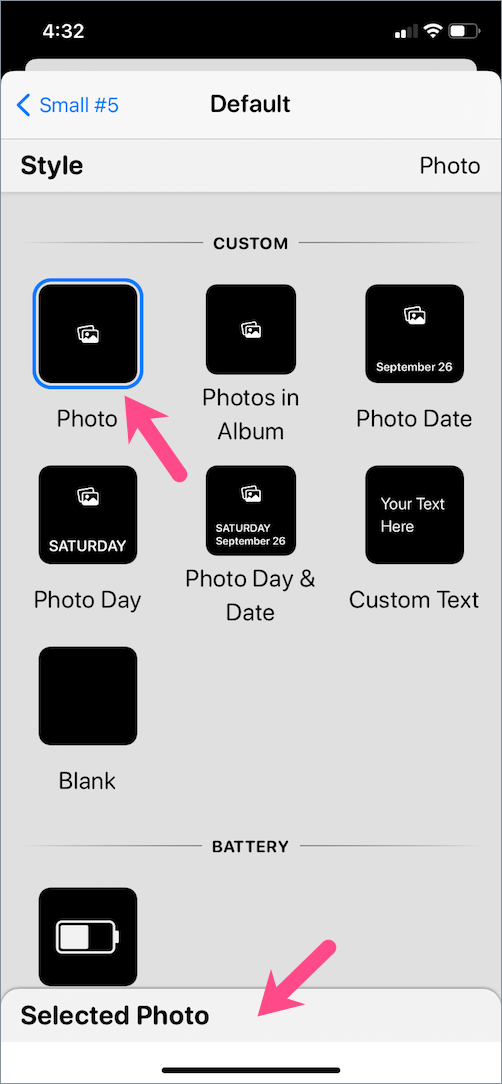
- Varmista, että annat Widgetsmithille luvan käyttää kaikkia valokuviasi.
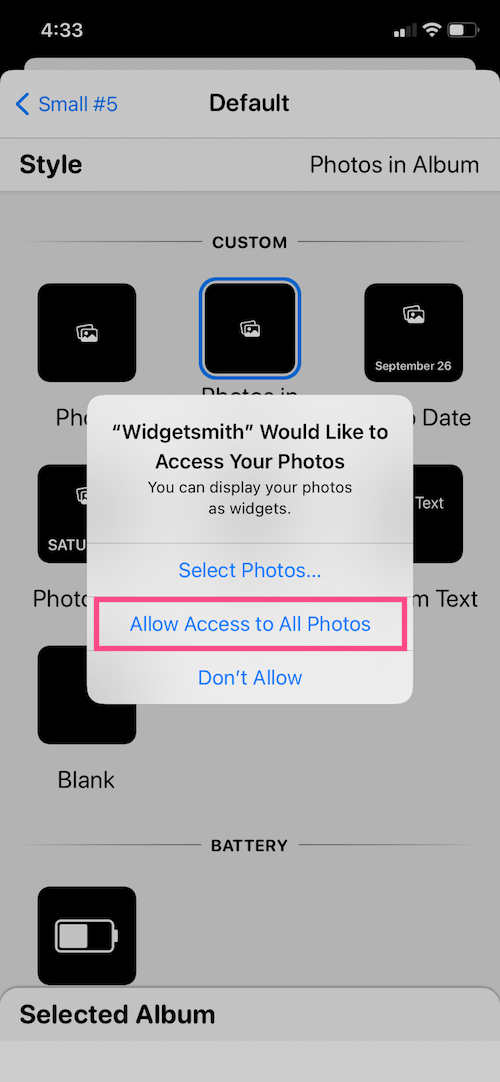
- Kun olet valinnut Valokuva-widgetin, napauta "Valittu valokuva" -ruutua näytön alareunassa. Jos valitset kuvia albumista, napauta "Valittu albumi" -vaihtoehtoa.
- Napauta "Valitse valokuva" päästäksesi kameran rullaan.
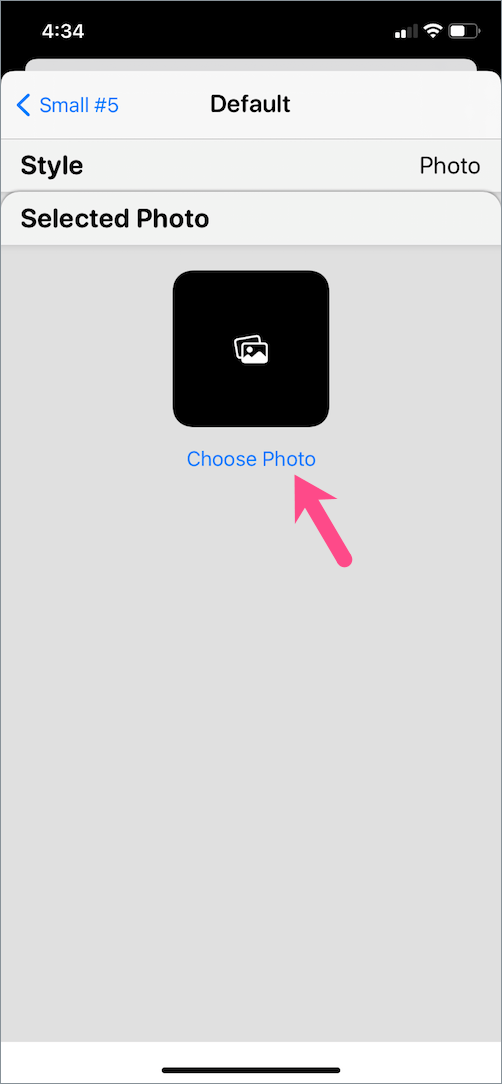
- Selaa kuviasi, valitse yksi albumista tai etsi haluamasi valokuva. Tai valitse jokin valokuva-albumeista, jos näytät kuvia albumista.
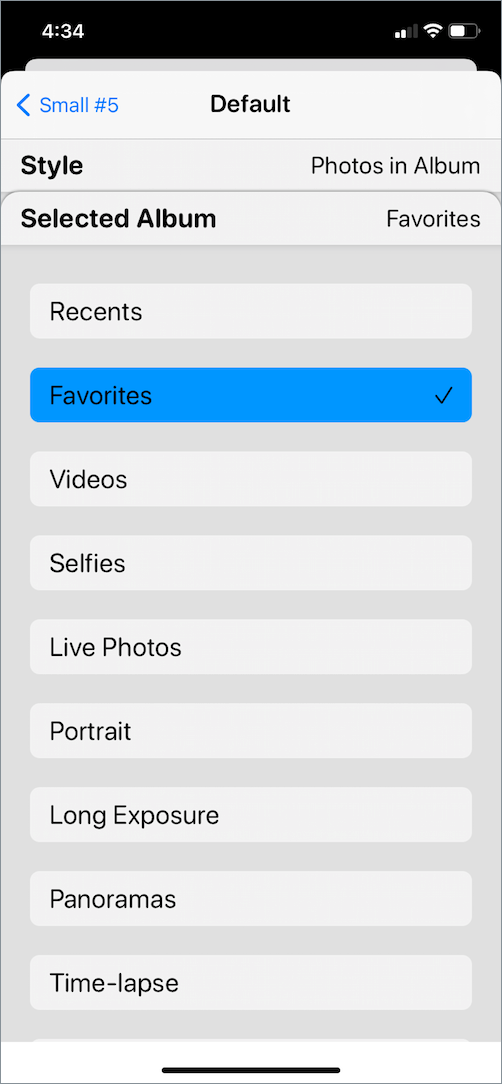
- Palaa takaisin ja tallenna muutokset. Kärki: Anna widgetille nimi, jotta se on helppo muistaa.
- Se siitä. Lisää nyt vain Widgetsmith-valokuva-widget aloitusnäyttöön.
Jos haluat muuttaa näyttökuvaa myöhemmin, voit tehdä sen helposti olemassa olevan widgetin kautta. Avaa vain Widgetsmith, valitse valokuva-widget ja valitse toinen valokuva korvataksesi sen nykyisellä.
LUE MYÖS: Pikanäppäimien ohittaminen käytettäessä mukautettuja sovelluskuvakkeita iOS 14:ssä
Widgetien poistaminen Widget Smith -sovelluksessa
Jossain vaiheessa Widgetsmith-sovellus voi olla täynnä widgetejä, joita et ehkä enää halua. No, jos etsit tapaa poistaa Widgetsmith-widgetit, se on mahdollista.
- Avaa Widgetsmith-sovellus.
- Etsi widgetit, jotka haluat poistaa.
- Pyyhkäise vasemmalle widgetissä ja napauta sitten "Poista" poistaaksesi sen. Voit myös pyyhkäistä koko ajan vasemmalle poistaaksesi widgetin yhdellä kertaa.

Voinko poistaa Widgetsmithin nimen aloitusnäytön widgeteistä?
Useimmat meistä etsivät tapaa piilottaa widgetien alla näkyvän widgetin nimen tekstin iOS 14:ssä. Valitettavasti käy ilmi, että Widgetsmith-nimestä ei pääse eroon widgetien alla.
Tämä johtuu iOS-rajoituksesta, ja widget-sovelluskehittäjät eivät voi hallita tätä asiaa. On varmaa, että widgetin nimi, joka näkyy kaikkien widgetien alla, pilaa estetiikan, mutta meidän on selvitettävä sen kanssa ainakin toistaiseksi.
Tässä on vastaus tähän Widgetsmithin luojan David Smithin kyselyyn.

Joten jos haluat poistaa Widgetsmith-tekstin aloitusnäytön widgeteistä, se ei ole mahdollista.
LUE MYÖS: Kuinka asettaa useita taustakuvia iOS 14:ssä iPhonessa
Miksi widgetini muuttuvat mustiksi tai harmaiksi?
Kolmannen osapuolen widget-sovellukset iOS 14:ssä eivät ole vielä täydellisiä, joten häiriö voi tapahtua milloin tahansa. Useimmiten huomaat widgetien muuttuvan harmaiksi tai mustiksi, kun käytät sovelluksia, kuten Widgetsmith, ColorWidgets ja Photo Widgets. Lisäksi widgetit voivat alkaa vilkkua tai välkkyä ja joissain tapauksissa jopa kadota.

Jos näet sisällön sijasta harmaita tai mustia Widgetsmith-widgetejä, älä huoli. Tämä voi tapahtua, kun näytettävä sisältö ei ole widget-sovelluksen käytettävissä. Tai kun et ole valinnut oikeaa widgetiä näytettäväksi aloitusnäytölläsi.
Alla on vinkkejä mustan widget-laatikon ongelman korjaamiseksi iOS 14:ssä.
- Päivitä Widgetsmith – Yleensä on vikoja, jotka saattavat aiheuttaa tietyn ongelman, kuten harmaat widgetit tai vilkkuvat widgetit. Kehittäjät työskentelevät säännöllisesti korjatakseen nämä viat. Muista siis päivittää sovellus uusimpaan versioon.
- Yritä poistaa muut sovelluswidgetit, kuten Photo Widget, koska se häiritsee Widgetsmithiä ja aiheuttaa välkkymisongelman. (Suositeltava)
- Tarkista, että et ole vahingossa poistanut Widgetsmithissä määrittämääsi widgetiä.
- Salli tarvittavat luvat widget-sovellukselle. Esimerkiksi, sinun on sallittava Widgetsmithin pääsy kaikkiin terveystietoihisi voidakseen näyttää ne "Step Count" -widgetissä. Voit sallia saman siirtymällä Applen Terveys-sovellukseen ja napauttamalla profiilikuvaasi oikeassa yläkulmassa. Napauta Tietosuoja-kohdassa "Sovellukset" ja valitse Widgetsmith. Napauta sitten "Ota kaikki kategoriat käyttöön".
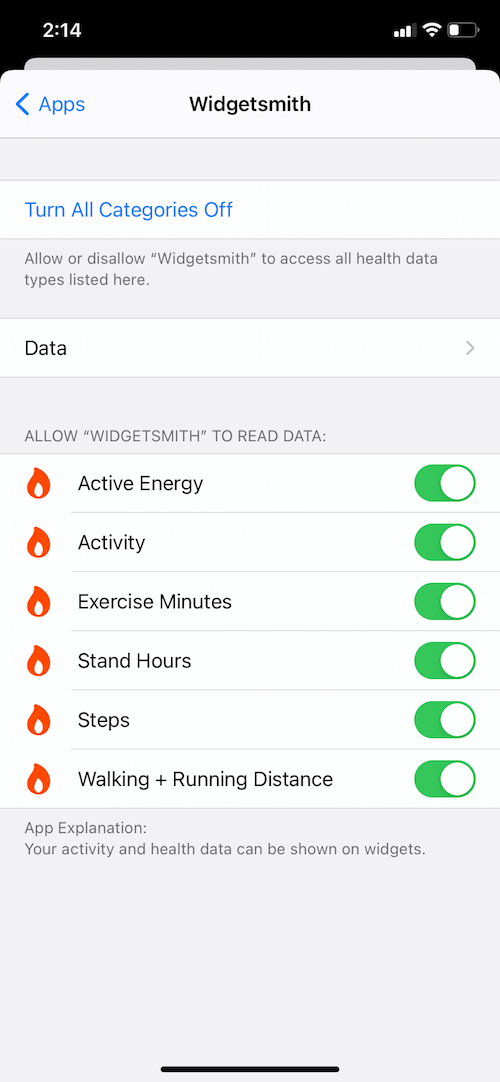
- Varmista, että "Background App Refresh" -asetus on käytössä.
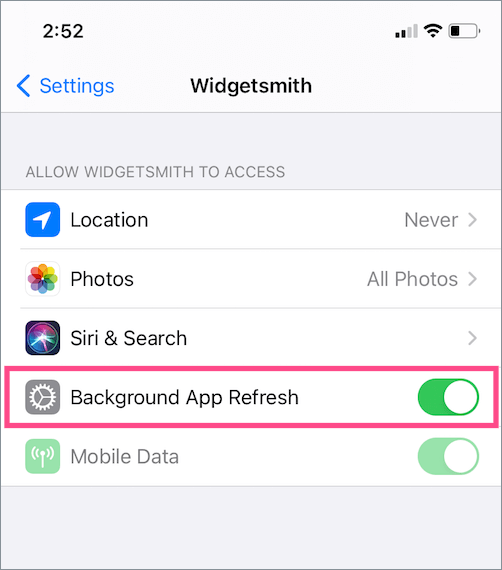
- Jos Widgetsmith ei näytä valokuvaa, varmista, että olet antanut sovellukselle luvan käyttää koko valokuvakirjastoasi tai vain valittuja valokuvia.
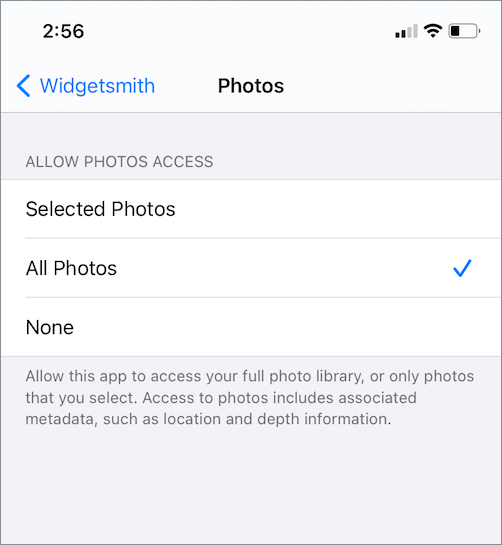
- Valitse oikea widget. Voit tehdä tämän painamalla pitkään Widgetsmith-widgetiä ja napauttamalla "Muokkaa widgetiä". Napauta Widget ja valitse uusi widget luettelosta.
- Jos kaikki tämä ei ratkaise ongelmaa, yritä käynnistää iPhone tai iPad uudelleen.
Onko Widget Smith turvallista käyttää?
Oletko haluton käyttämään Widgetsmithiä tietosuoja- tai turvallisuussyistä? Älä huoli!
Widgetsmithin on luonut David Smith, riippumaton iOS-kehittäjä, joka on myös kehittänyt useita suosittuja iOS-sovelluksia. Luettelo sisältää Watchsmith, Askelmittari++, Workouts++, Activity++ ja Sleep++.
Widgetsmithistä puheen ollen, sovellus on noussut suosioon heti iOS 14:n viimeisen julkaisun jälkeen. Widgetsmith on tällä hetkellä App Storen tuottavuusluettelon ykkönen ja se on saanut 4,6 arvosanan yli 53 000 positiivisella arvostelulla. Varmista vain, että lataat oikean sovelluksen etkä nimenomaista ripoffia, kuten "Widgetsmith – Color Widgets".
Toivottavasti tästä oppaasta oli apua. Jaa näkemyksesi alla olevissa kommenteissa.
Tunnisteet: GuideiOS 14iPadiPhone-widgetit